目次
1. 機能概要
売上の入力を行うことができる画面です。
2. 項目説明
【画面の場所】メニュー > 見積・受注・出荷 > 売上入力(明細)※税率
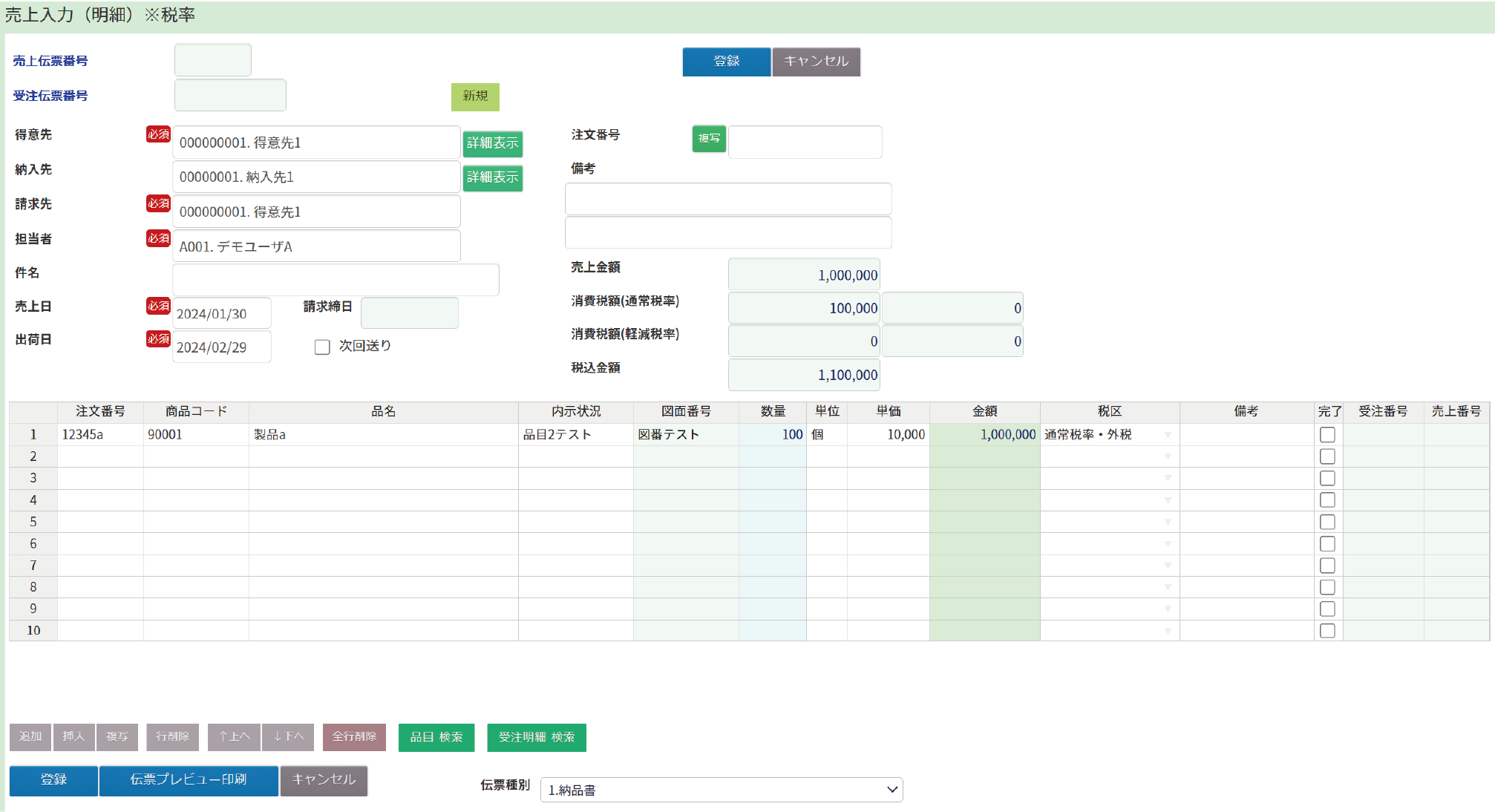
【新規登録】
①「新規」ボタンをクリックします。
②各項目を入力します。
③「登録」ボタンをクリックして完了です。
伝票種別を選択して「伝票プレビュー印刷」ボタンをクリックすると、登録と同時に伝票が発行され、別タブに表示されます。
【更新】
①「検索」ボタンをクリックして、更新したい売上情報を呼び出します。
②「編集」ボタンをクリックして、内容を変更します。
③「更新」ボタンをクリックして完了です。
伝票種別を選択して「伝票プレビュー印刷」ボタンをクリックすると、更新と同時に伝票が発行され、別タブに表示されます。
| 項目 | 説明 |
| 得意先 | 得意先マスターメンテナンスで設定したデータから選択します。 スペースキー押下か、得意先コードや得意先名を入力すると候補が表示されます。 |
| 納入先 | 納入先マスターメンテナンスで設定したデータから選択します。 スペースキー押下か、納入先コードや納入先名を入力すると候補が表示されます。 |
| 請求先 | 得意先を入力すると自動入力されます。必要に応じて変更してください。 スペースキー押下か、得意先コードや得意先名を入力すると候補が表示されます。 |
| 担当者 | 人員マスターメンテナンスで設定したデータから選択します。 スペースキー押下か、担当者コードや担当者名を入力すると候補が表示されます。 |
| 売上日 | 任意の日付をカレンダーから選択します。 |
| 出荷日 | 任意の日付をカレンダーから選択します。 |
| ボタン | 説明 |
| 追加 | 行を新規追加します。 |
| 挿入 | 行を挿入します。 |
| 複写 | 選択している行を複写します。 |
| 行削除 | 選択している行を削除します。 |
| ↑上へ | 選択している行を一行上へ移動します。 |
| ↓下へ | 選択している行を一行下へ移動します。 |
| 全行削除 | 表内の全行を削除します。 |
| 品目 検索 | 品番・品名を検索します。 |
| 受注明細 検索 | 受注明細を検索します。 |
| 登録/更新 | 入力した内容を確定します。 |
| 伝票プレビュー印刷 | 入力した内容を確定すると同時に、伝票種別で選択した伝票を別タブに表示します。 |
| キャンセル | 入力した内容を取り消します。 |
3. 明細単価の表示
「明細単価」項目に表示される単価の優先順位は以下の通りです。

※いずれも設定していない場合は空白表示
【販売単価マスターメンテナンスの設定】
販売単価マスターメンテナンス画面にて、販売単価を設定したい得意先を呼び出し、単価を登録します。
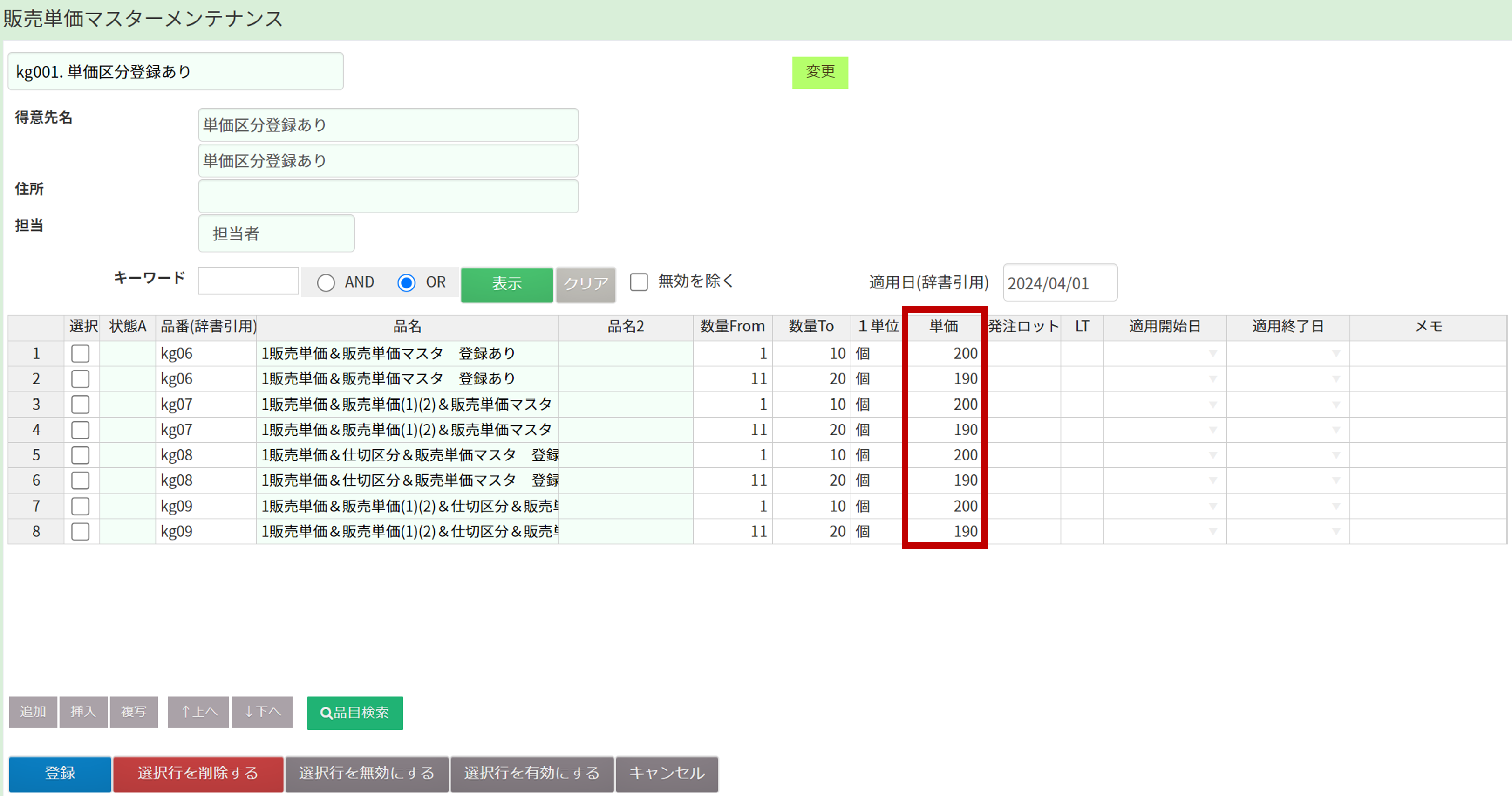
【仕切区分マスターメンテナンスの設定】
仕切区分マスターメンテナンス画面にて、仕切単価を登録したい得意先を呼び出し、仕切率を登録します。
品目マスターメンテナンス画面の「仕切区分」項目と対応します。
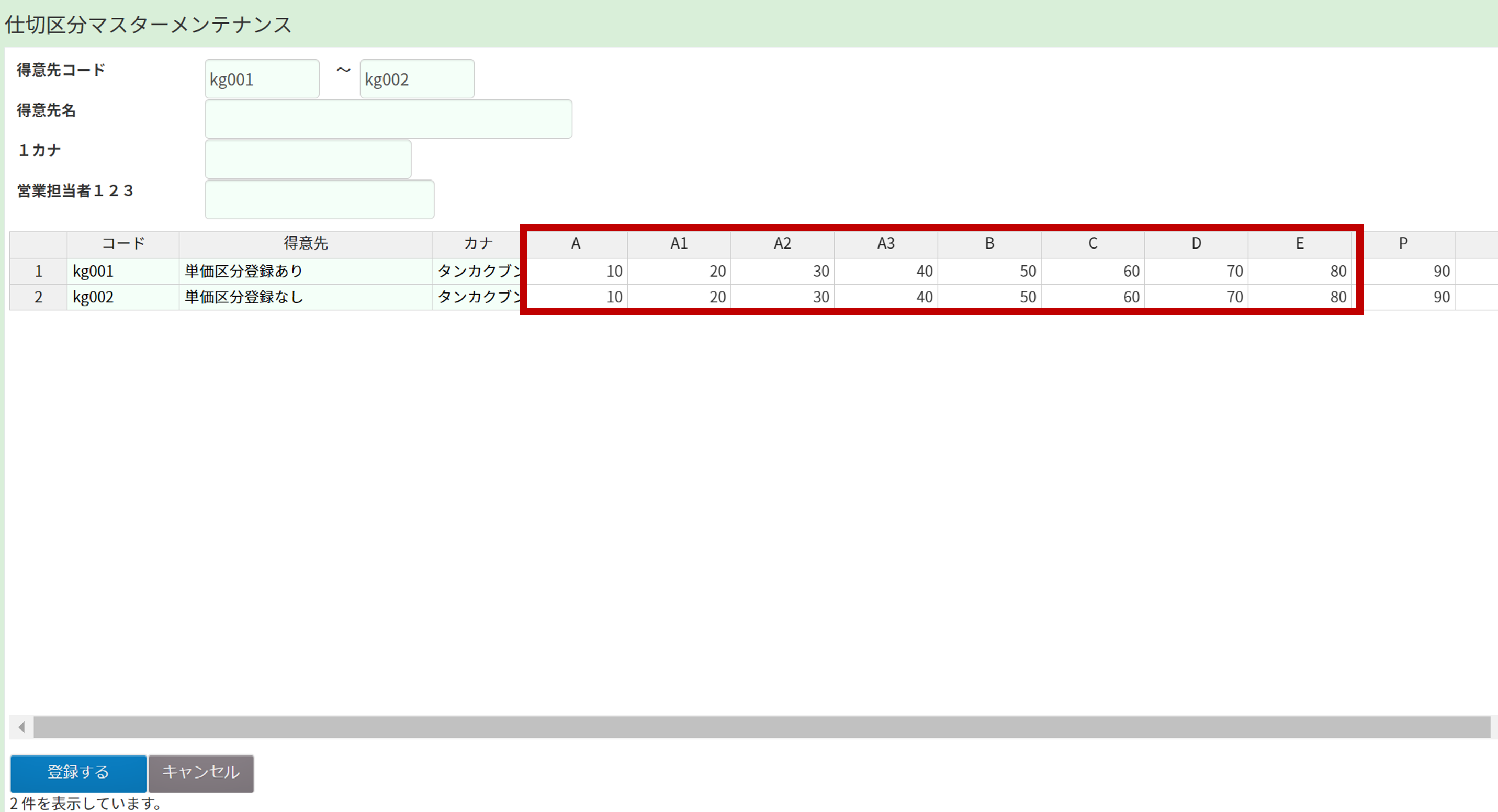
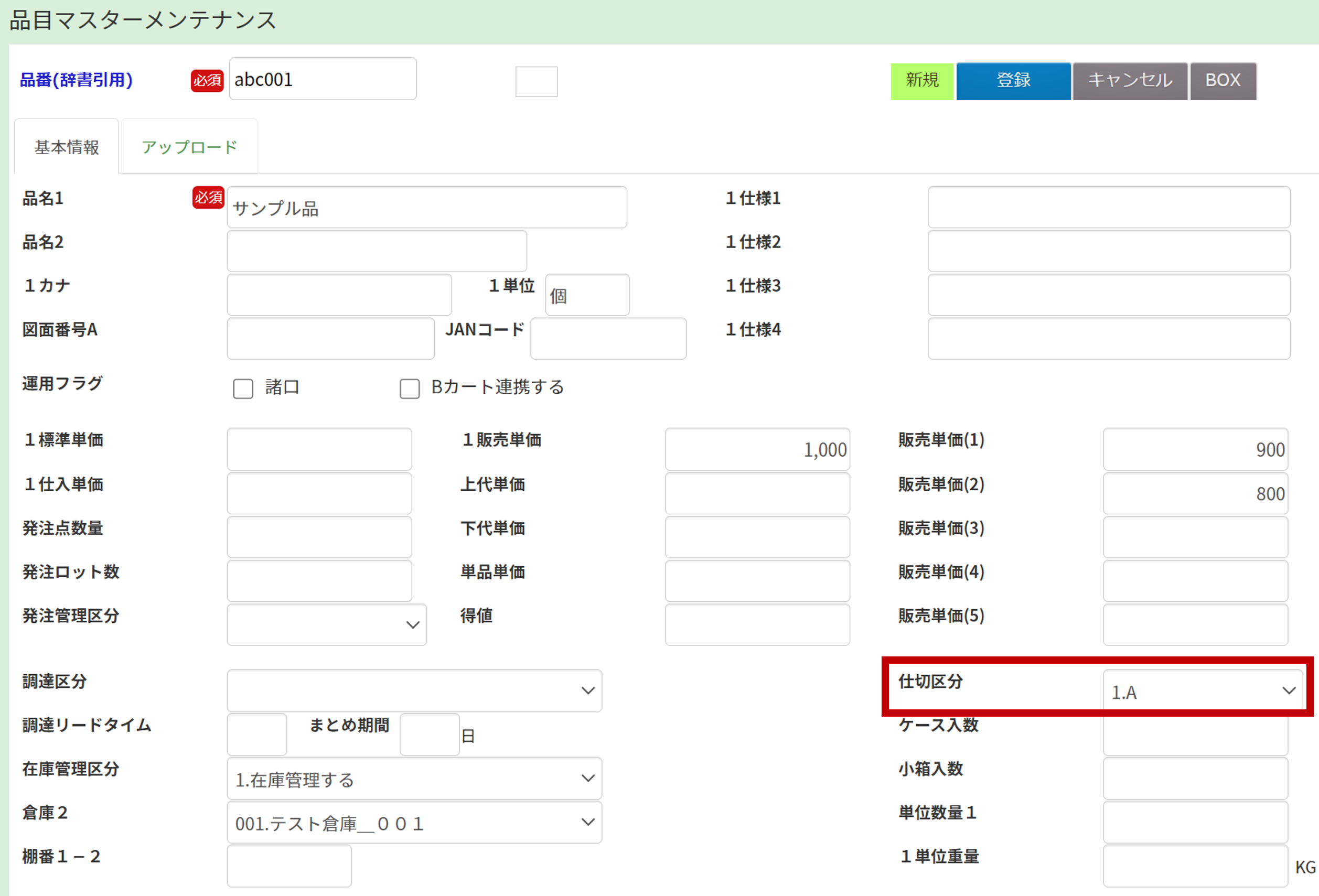
【得意先マスターメンテナンスの区分単価設定】
品目マスターメンテナンス画面にて、販売単価(1)~販売単価(5)を登録します。
得意先マスターメンテナンス画面の「単価区分」項目と対応します。
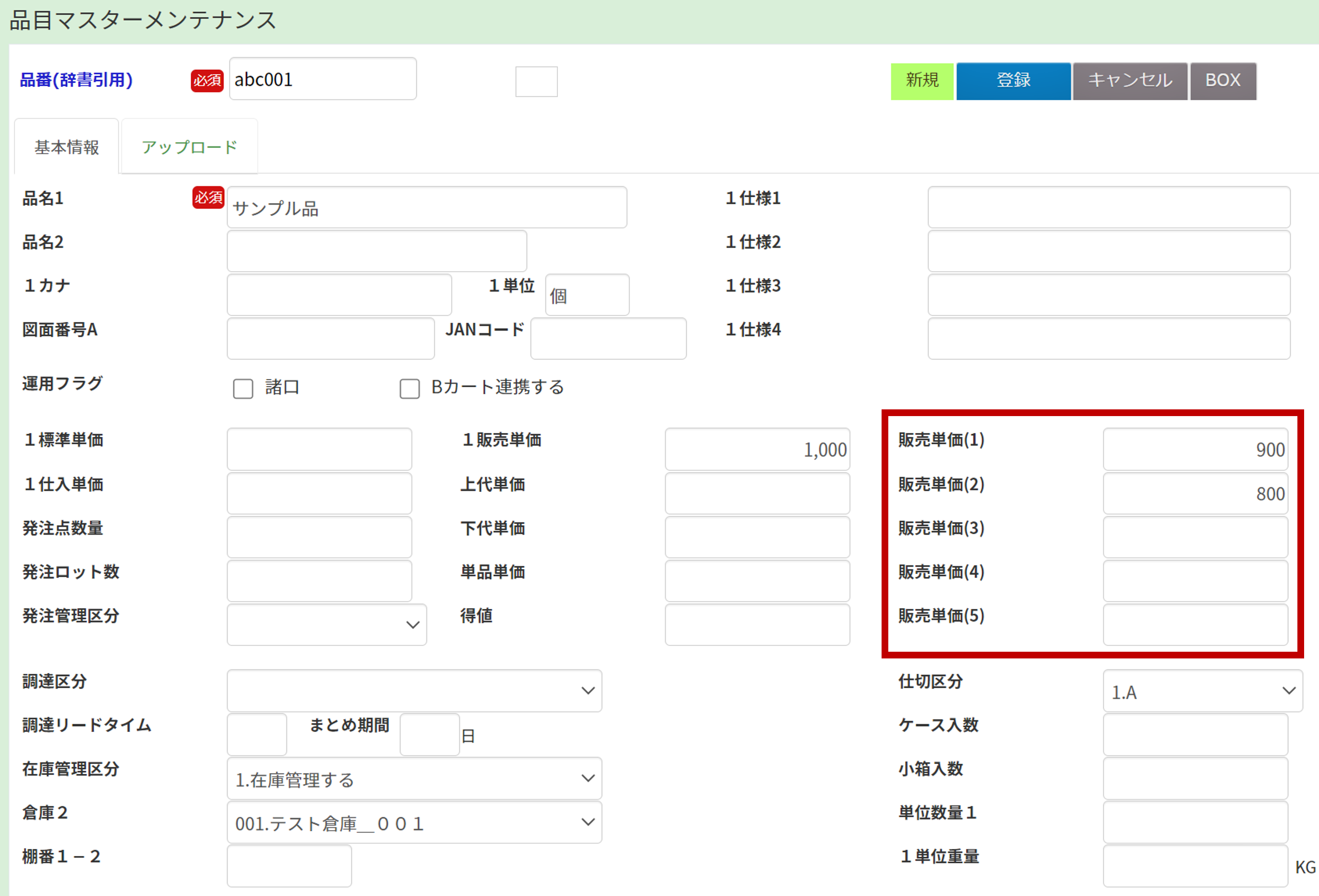
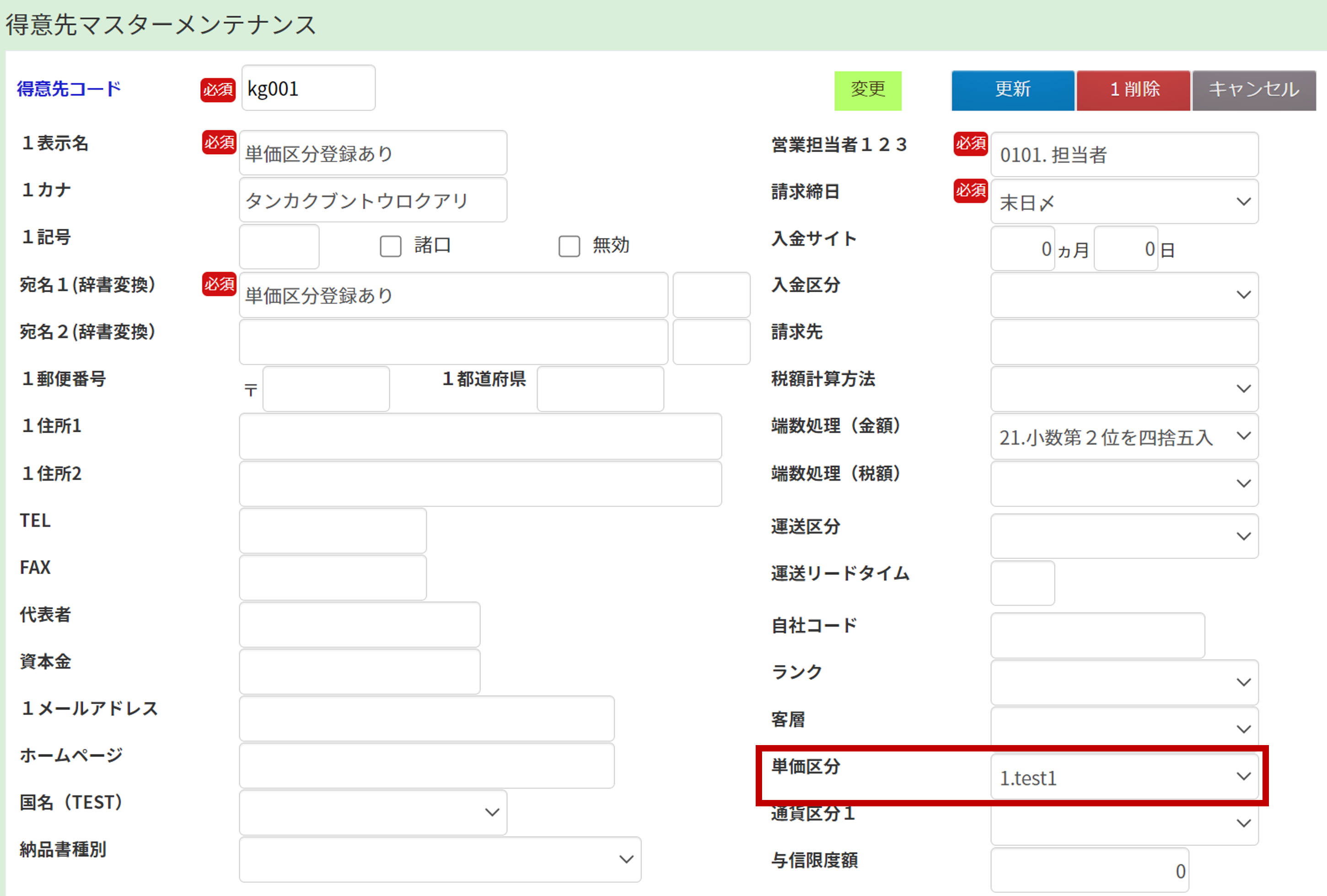
【品目マスターメンテナンスの販売単価設定】
品目マスターメンテナンス画面にて、「販売単価」項目を登録します。
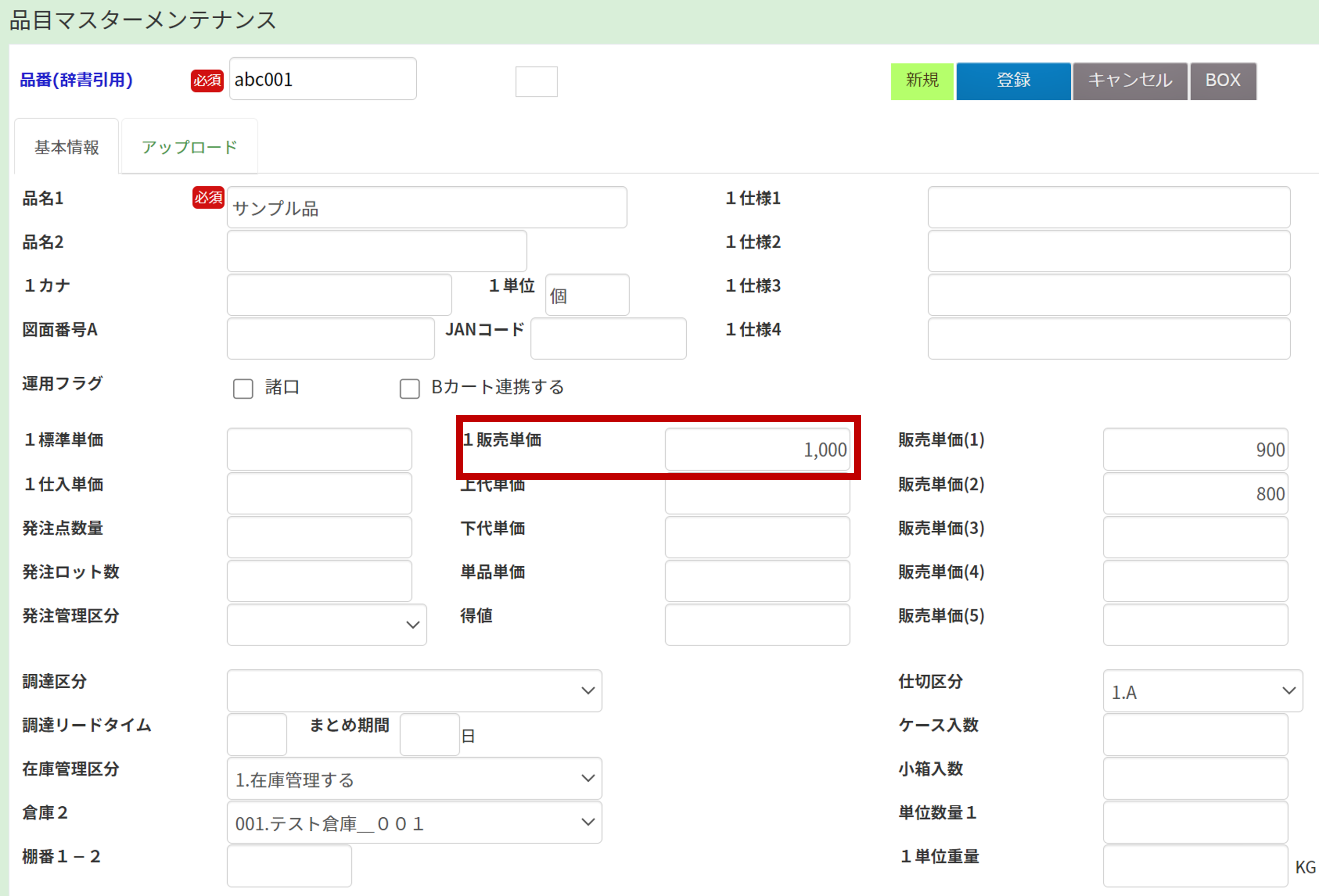
4. 関連画面
| 売上入力 |
